Los hipervínculos proporcionan una forma simple de referir datoso elemento a seguir. Al usar los hipervínculos en Word 2010, puede referir fácilmente a la audiencia de su documento a encabezados, archivos, páginas, enlaces a sitios web específicos, etc. Es compatible con casi todos los tipos de hipervínculos que los usuarios usan con frecuencia en el documento. Además de crear hipervínculos a marcadores, puede elegir fácilmente los encabezados dentro del documento al que desea vincular; if muestra una lista de encabezados presentes en su documento para permitirle seleccionar crear el hipervínculo. A continuación, explicaremos cómo puede crear y administrar hipervínculos en Word 2010.
Para comenzar, abra un documento de Word 2010 en el que queremos crear hipervínculos.

Haga clic con el botón derecho en la palabra o porción deseada del documento y seleccione Hipervínculo.
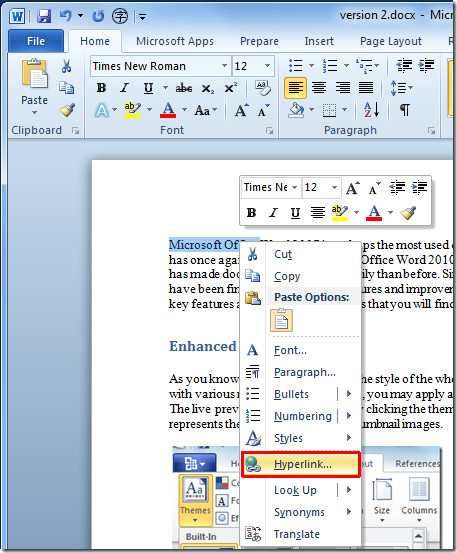
Enlace a archivo existente o página web
Aparecerá Insertar hipervínculo cuadro de diálogo, desde la barra lateral izquierda seleccione Archivo o página web existente, desde la barra lateral derecha, seleccione el archivo para el que desea crear un hipervínculo, desde Texto a mostrar ingrese el texto que desea mostrar en lugar de una ruta de archivo. En Dirección, para crear un hipervínculo para una página web, ingrese la dirección de la página web. Hacer clic Okay continuar.
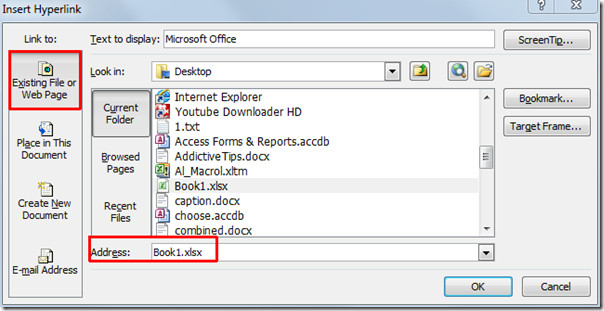
Verá que se crea un hipervínculo, mantenga presionada la tecla Ctrl y haga clic en el enlace para abrirlo.

Enlace dentro del documento
Mover a Insertar hipervínculo cuadro de diálogo y desde la barra lateral izquierda seleccione Lugar en este documento, desde el diálogo principal puede seleccionar Encabezados, Marcadores para crear hipervínculos con, desde Texto a mostrar ingrese el texto que desea mostrar. Hacer clic Okay continuar.
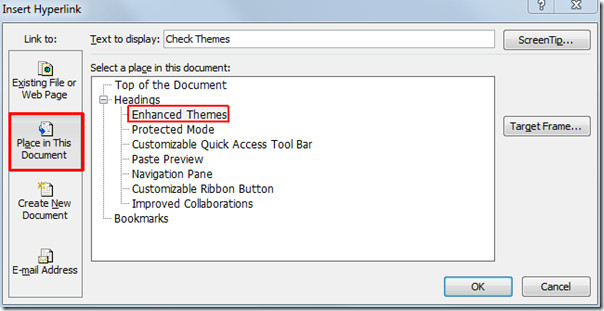
Como hemos vinculado el encabezado en el documento, por lo tanto, al hacer clic, nos llevará al encabezado especificado.
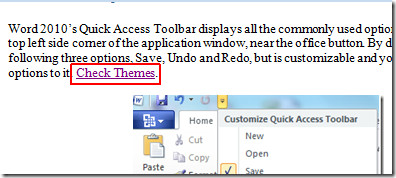
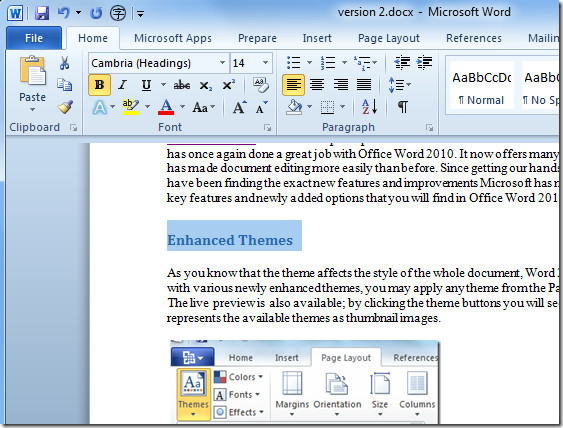
ENLACE para crear un nuevo documento
Mover al cuadro de diálogo Insertar hipervínculo, desde la barra lateral izquierda, seleccione Crear nuevo documento, y desde el cuadro de diálogo principal ingrese el nombre del documento, debajo de Cuando editar seleccione una opción y haga clic OKAY.
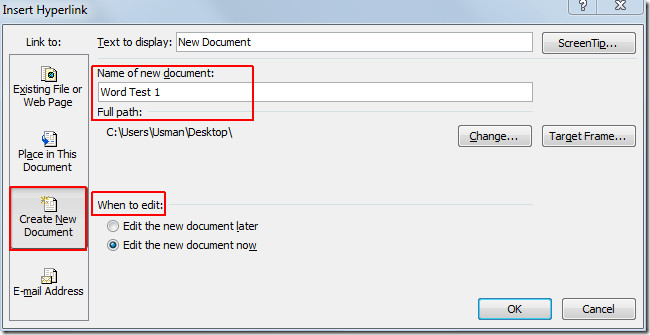
Este tipo de enlace abrirá un nuevo documento con nombre especificado.
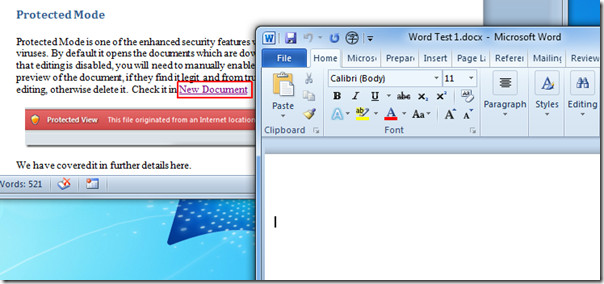
Enlace a la dirección de correo electrónico
Para vincular contenido con una dirección de correo electrónico, abraInserte el cuadro de diálogo Hipervínculo, desde la barra lateral izquierda, seleccione Dirección de correo electrónico, y desde la ventana principal ingrese la dirección de correo electrónico del destinatario, en Asunto escriba el asunto del mensaje de correo electrónico. Hacer clic Okay continuar.

Este enlace abrirá la ventana de correo de redacción de Outlook.
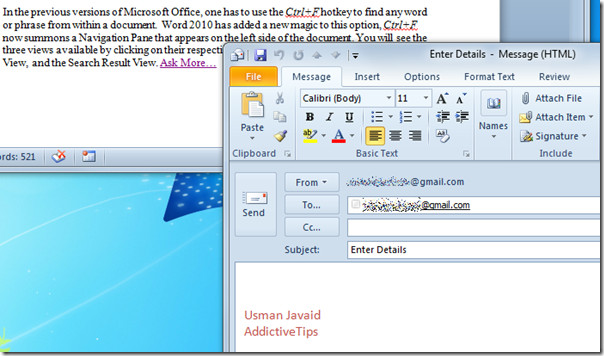
También puede consultar las guías revisadas anteriormente sobre Cómo cambiar la configuración de fuente predeterminada en Word 2010 y Rellenar fuente con Patrón de color degradado en Word 2010.













Comentarios